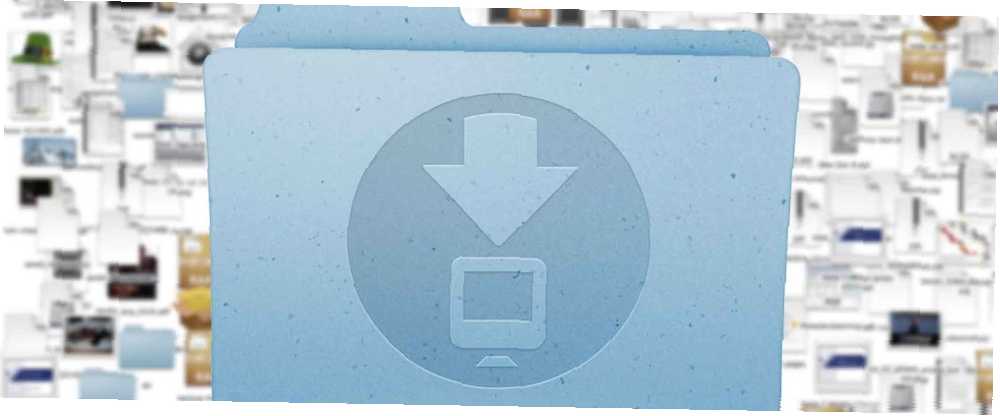
Mark Lucas
0
4757
1423
İndirilenler Mac'inizdeki klasör hızla kaybolan ve unutulan dosyaların labirentine dönüşür. Yönetilebilir olması için temizliğe ve organizasyona ihtiyacı var.
İyi haber şu ki, bu sıkıcı, rutin görevlerle kendin başa çıkmak zorunda değilsin. Bilgisayarınız sizin için ele geçirsin. Mac'inizi temizleyebilirsiniz İndirilenler Klasör (veya başka bir klasör) otomatik olarak aşağıdaki yöntemlerle.
1. Akıllı Klasörleri Ayarlama
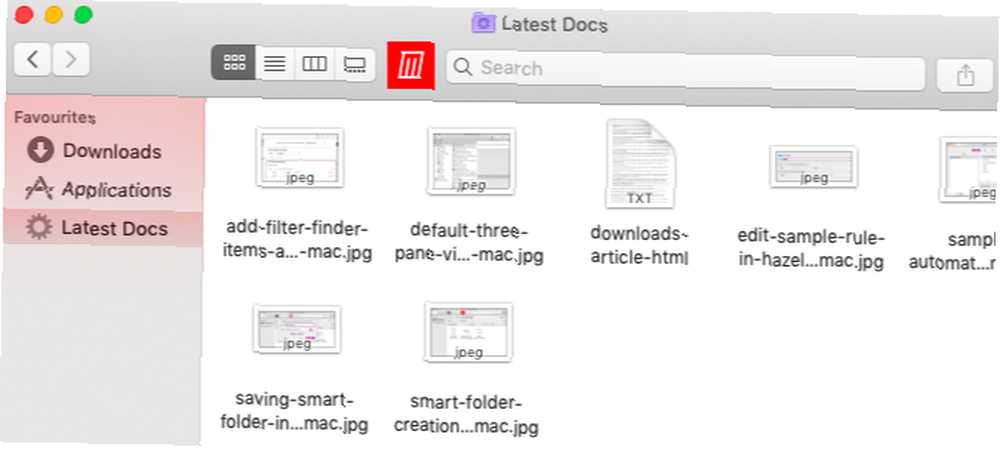
Akıllı klasörler kesin olarak kaydedilmiş aramalar için klasör değildir; ancak bunları bu şekilde kullanabilirsiniz. Bu özellik sayesinde, dosyalardaki dosyalar arasında dolaşmak yerine İndirilenler klasöründe, sizi ilgilendiren belirli bir altküme görüntülemek için filtreleyebilirsiniz..
Akıllı klasörleri bu şekilde kullanmanın hem avantajları hem de dezavantajları vardır. Klasörleri ayarlamak kolaydır ve kurallarınıza bağlı olarak, içerikleri arasında bir miktar örtüşmeye izin verin.
Olumsuz tarafı, aslında dosyaları silmiyor veya yeniden yapılandırmıyorsunuz. İndirilenler Klasör. Görünen o ki, klasör kaputun altında dar kalıyor. Açıkçası, akıllı bir klasör oluşturmak orijinalin içeriğini değiştirmez.
Akıllı Klasör Nasıl Oluşturulur
Başlamak için, indirdiğiniz dosyaların bulunduğu Finder klasörünü açın. (Bu olacak İndirilenler Klasör, sistem varsayılanlarını bozmadıysanız,)
Ardından tıklayın Dosya> Yeni Akıllı Klasör. Daha sonra tanıdık Bulucu arama penceresini göreceksiniz. Araç çubuğunun altındaki bölümde, arama klasörünün olarak ayarlandığından emin olun. İndirilenler ve yok Bu Mac. (Finder, burada istediğiniz şeyi değil, tüm bilgisayarınızı aramaya meyillidir.)
Aramakta olduğunuz indirilen dosyaların türünü daraltmak için mevcut arama filtrelerini kullanın. Araç çubuğundaki arama kutusunu kullanarak anahtar kelimeleri arayabilir veya küçük harflere tıklayarak daha spesifik kurallar ekleyebilirsiniz. artı en sağdaki simge.
Gibi birden fazla dosya öznitelikleri birleştirmek için çekinmeyin tür, Oluşturma tarihi, isim, ve içindekiler Aramanızla daha belirgin olmak için.
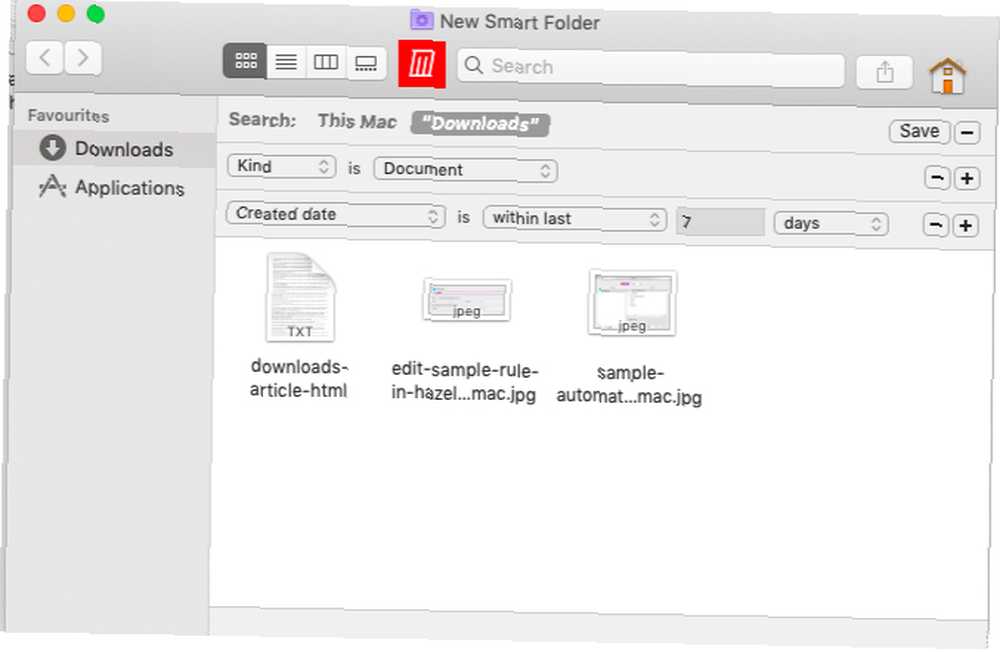
Varsayılan olarak, bir Finder öğesinin filtreyi geçmek için listelenen tüm kuralları karşılaması gerekir. Kural kombinasyonlarıyla daha yaratıcı olmak istiyorsanız, tuşunu basılı tutun. seçenek yeni bir kural eklerken Finder daha sonra belirleyip belirlememenizi herhangi, herşey, veya Yok bir kurallar alt kümesinin yerine getirilmesi gerekiyor.
I vur Kayıt etmek Filtreleri istediğiniz gibi ayarladıktan sonra araç çubuğunun altındaki sağ üst kısımdaki düğme. Akıllı klasörü varsayılan konuma kaydedebilirsiniz (~ / Kütüphane / Kayıtlı Aramalar) ve kenar çubuğunuza kısayol eklemek isteyip istemediğinizi seçin.
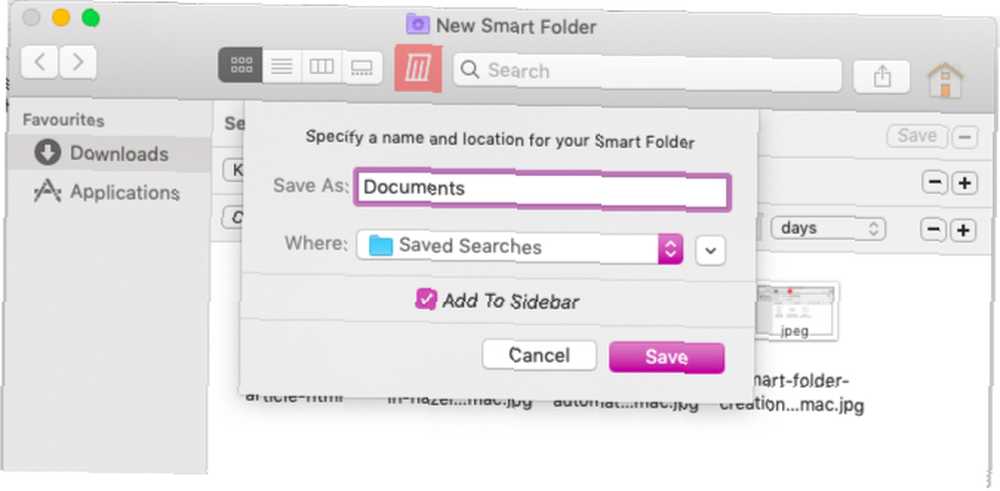
Tüm akıllı klasörlerinizi birlikte gruplamak için, takma adlarını orijinal klasörler yerine kullanmak en iyisidir. Takma adlar, Finder karmaşasını azaltmaya yardımcı olan kısayollardır. Kullanarak akıllı bir klasör için bir tane Takma Ad Yap bağlam menüsünde veya sağ tıklama menüsünde seçenek.
Akıllı klasör takma adlarını özel bir klasöre kaydetmek isteyip istemediğiniz size bağlıdır. İndirilenler klasörün kendisi veya bunlara kenar çubuğu kısayolları ekleyin..
2. Automator ile bir Klasör Eylemi oluşturun
Biraz daha fazla kas içeren bir çözüm arıyorsanız, Automator size yardımcı olabilir. Makos ile birlikte gelen ve makrolar ve uygulamalar oluşturmanıza olanak sağlayan sürükle ve bırak GUI aracıdır. Automator'ın bazı temel kullanımlarına baktık. 6 Handy Örnek İş Akışları ile Mac Automator Kullanmayı Öğrenin Mac Handmator 6 Kullanışlı Örnek İş Akışlarını Kullanarak Öğrenin Mac Automator'ı Kullanın Öğrenin Tek bir kod satırı bilmemize gerek yok. daha önce yeni iseniz.
Akıllı Klasörlerin aksine, Automator size yalnızca İndirilenler Klasör. Ayrıca, belirli ölçütlere uyan dosyaları otomatik olarak silmenize veya yeniden adlandırmanıza / taşımanıza da yardımcı olur..
Bilgisayarınıza eklenen dosyaları otomatik olarak silmek için Automator'ı kullanalım. İndirilenler Klasör. Dosya türünü filtremiz olarak kullanacağız, ancak aynı işlem dosyalarınızı diğer ölçütlere göre sıralamak için de geçerlidir..
İlk önce, Automator'ı ateşleyin, tıklayın Yeni belge, ve seç Klasör Eylemi Belge türünüz olarak. Bu makro türü tek bir klasörle çalışır ve klasörde yeni öğeler göründüğünde tetiklenir.
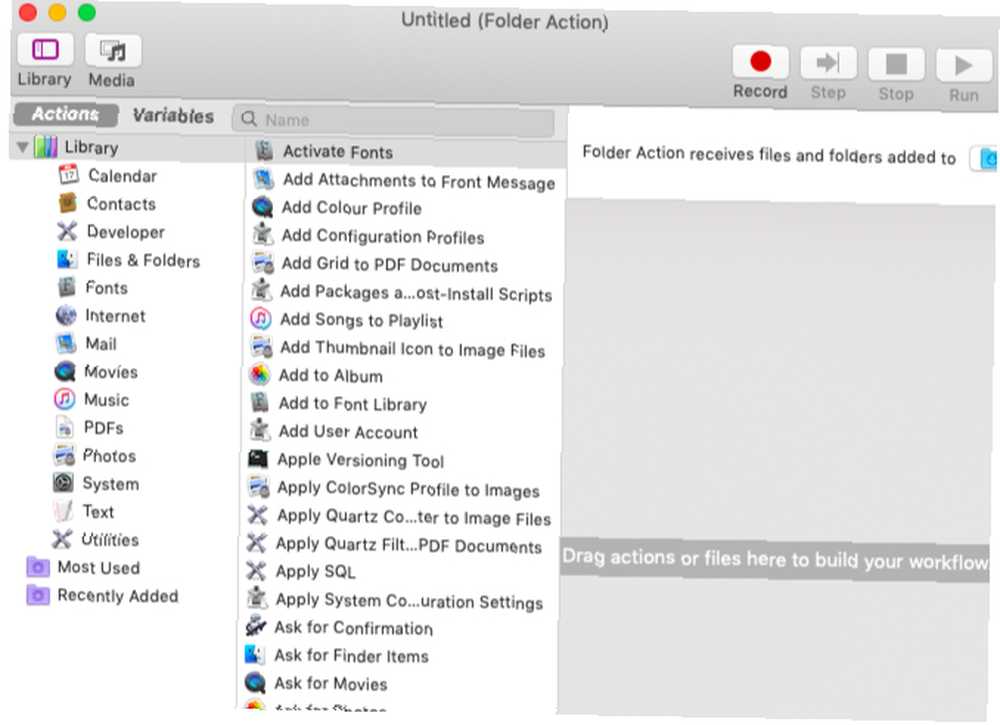
Burada söz konusu olan klasör İndirilenler. Otomatikleştirici'nin varsayılan üç bölmeli görünümünde sağ bölmedeki açılır menüden seçin.
Ardından eylemi sürükleyin Değişken Değerini Ayarla orta bölmeden açılır menünün altındaki boş iş akışı bölümüne. İtibaren Değişken Bu bölümün altındaki listede değişkeni yeniden adlandır, yeni dosyalar, kolaylık sağlamak için.
Diğer İş Akışı Eylemleri
Şimdi iş akışına ikinci bir işlem ekleme zamanı geldi. Sürüklemek Finder Öğelerini Filtrele Orta bölmeden ilk eylemin altındaki boşluğa. Burada, ilgilendiğiniz dosya türlerini belirtebilir ve filtreleri buna göre ayarlayabilirsiniz.
Metin dosyaları veya PDF'ler olan belgeler için gidelim. Filtrelerimiz aşağıdaki ekran görüntüsünde göründüğü gibi olacaktır. Herhangi birini kullanarak başka filtreler ekleyebilirsiniz. + eylem içinde mevcut düğmeler.
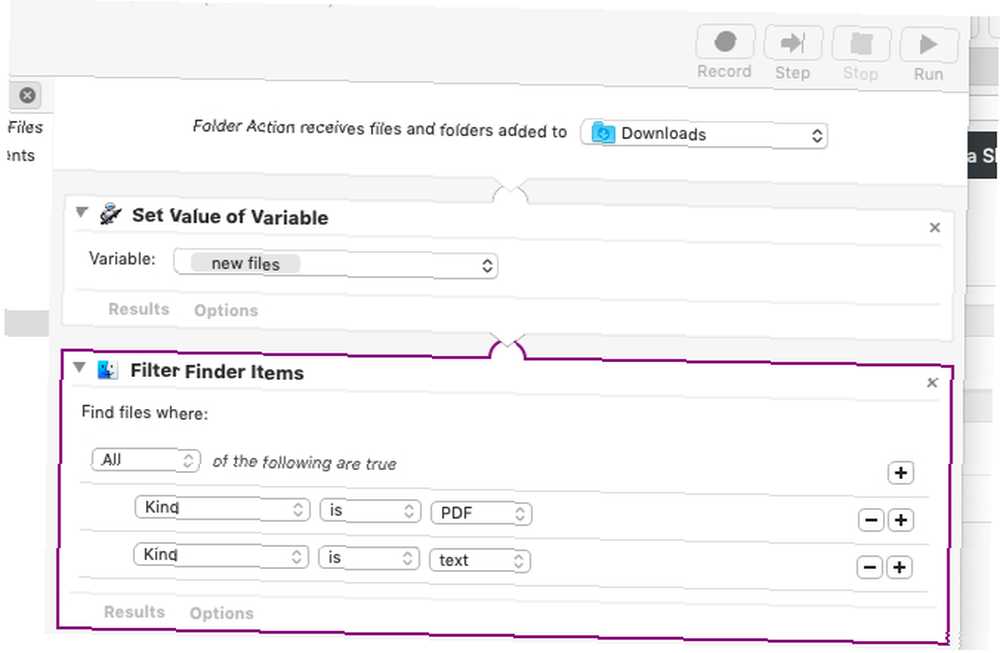
Şimdi, yapmanız gereken tek şey filtrelenmiş indirmeleri çöp kutusuna göndermek. Bunu yapmak için Bulucu Öğeleri Çöp Kutusuna Taşı iş akışı bölümüne eylem. Bu işlem herhangi bir özel parametre almaz. Devam edip tıklayabilirsiniz Dosya> Kaydet Klasör eylemini kaydetmek ve ekranda her yeni dosya göründüğünde otomatik olarak çalışmasını sağlamak için İndirilenler Klasör.
3. Hazel yükleyin

Akıllı klasörler gibi yüzeysel bir temizleme çözümü istemiyorsanız ve Automator ile uğraşmak istemiyorsanız, Hazel'i deneyin. MacOS için bir otomasyon uygulamasıdır ve size yukarıdaki iki yöntemle aynı sonuçları verirken, daha fazla kullanıcı dostu olur.
Fındık bile temizlemek için örnek bir kural vardır İndirilenler Klasör. Tek yapmanız gereken, etkinleştirmek istediğiniz kurallara uygun onay kutularını seçmektir. Örneğin, filmler video dosyalarını göndermek için onay kutusunu işaretleyin. filmler klasör otomatik olarak.
Mevcut kuralları düzenleyebilir ve kendi kurallarınızı daha fazlasını ekleyebilirsiniz. Size bunun nasıl yapıldığını göstermek için, filmler Film dosyalarını bir sunucuya yüklemek için yukarıdaki kuralı ve sonra bunları silmek İndirilenlervarsayılan klasöre taşımak yerine. İlk önce tıklamanız gerekir kalem simgesi Orijinal kuralı ortaya çıkarmak için kurallar listesinin altında.
Beliren açılır pencerede, tetikleyici eylemini dokunmadan bırakın, ancak takip eylemlerini değiştirin:
- Seçin Yükleme Açılır menüden bir seçenek seçin ve ardından gerekli sunucu ayrıntılarını ekleyin..
- Kullanarak ikinci bir işlem ekleyin. + ilki yanında kullanılabilir. Bu işlem için Hareket ilk açılır menüden Çöp ikinci menüden.
Tıkla tamam seçiminizi mühürlemek için düğme.
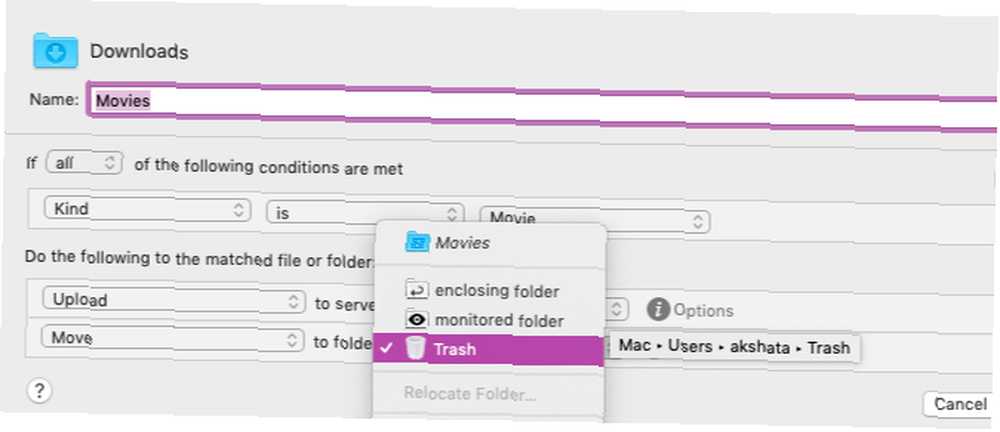
( İndirilenler otomasyon ayrıca çift dosyaları ve eksik indirmeleri otomatik olarak atmanıza izin verir.)
Diğer klasörler için yeni kurallar oluşturmak da kolaydır. Söz konusu klasörü sol bölmeye ekleyerek başlayın; ardından bu klasör için kuralları sağ bölmeden ekleyebilir, kaldırabilir ve düzenleyebilirsiniz..
İndir: Hazel (32 $, deneme sürümü mevcut)
Mac'in İşini Yapsın
Yukarıda gördüğümüz gibi, sadece İndirilenler Klasörü zahmetsizce temizleyin ve düzenleyin, ancak Mac'inizdeki diğer klasörleri de yönetin. (Bash komut dosyasıyla rahatsanız, AppleScript otomasyonuyla da benzer sonuçlar elde edebilirsiniz.)
Bu sizi temizlemek için havasında bıraktıysa, şimdi durma. Neden Mac masaüstünüzü temizlemeyin Mac Masaüstünüzü Nasıl Temizleyin ve Verimliliği Artırın Mac Masaüstünüzü Nasıl Temizleyin ve Verimliliği Artırın Dağınık bir masaüstü sadece üretkenliği azaltamaz, aynı zamanda bilişsel strese de neden olabilir. Daha iyi bir çalışma ortamı için Mac masaüstünüzü nasıl temizleyeceğiniz aşağıda açıklanmıştır. Sonraki?











